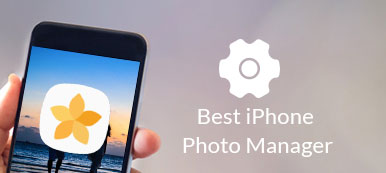Seyahate çıkarken, bir partiye katıldığınızda, bir akşam yemeğinde ve herhangi bir ilginç etkinliğe katıldığınızda, anı kaydetmek için iPhone ile fotoğraf çekebilirsiniz. İPhone fotoğraflarınız varsayılan olarak Kamera Rulosu, Fotoğraf Yayınım, Panoramalarım ve diğer albümlere kaydedilir. Zaman geçtikçe, iPhone'unuzun dahili veya harici deposunda daha fazla resim bulunmaktadır.
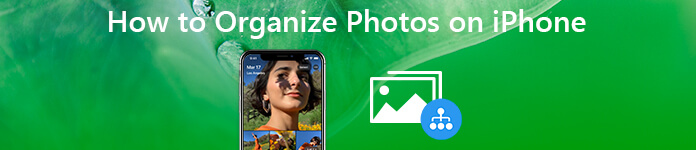
Yer açmak için iPhone'daki fotoğrafları düzenlemelisiniz. Aynı zamanda sonsuz aramada zaman kazanmanın iyi bir yoludur. İPhone fotoğraflarını çekilmiş tarihe, isme, temaya ve daha fazlasına göre sıralayabilirsiniz. Fotoğraflar uygulaması, temel fotoğraf düzenleme ve yönetme özellikleri sunar. Daha fazla kişiselleştirilebilir kontrol elde etmek istiyorsanız, yardım için profesyonel iPhone fotoğraf organizatör yazılımına dönebilirsiniz.
- Bölüm 1: Ultimate iPhone Fotoğraf Yöneticisi ile Yapabilecekleriniz
- Bölüm 2: iPhone Fotoğraf Yöneticisi ile iPhone'da Fotoğraflar Nasıl Düzenlenir
- Bonus İpuçları: Yanlışlıkla Silinmiş iPhone Fotoğraflar Kurtarmak için Ne Yapmalı
Bölüm 1: Ultimate iPhone Fotoğraf Yöneticisi ile Yapabilecekleriniz
Apeaksoft iPhone Aktarımı Fotoğraflar, videolar, müzik, kişiler, mesajlar ve diğerleri dahil olmak üzere iPhone'daki her türlü dosyayı aktarma ve yönetme yeteneğine sahiptir. Veri kaybetmeden iPhone ve Mac / PC / iTunes arasında esnek bir şekilde veri aktarabilirsiniz.
Dahası, iPhone Transfer basit bir veri aktarım programından daha fazlasıdır. Fotoğrafları iPhone XR'de birden fazla özellikle düzenleyebilirsiniz. Fotoğraf yöneticisi, kullanıcıların tüm iPhone fotoğraflarını kolaylıkla düzenlemesine, önizlemesine ve organize etmesine olanak tanır. Ayrıca şunları da yapabilirsiniz HEIC'i JPG veya PNG formatına dönüştürmek iPhone Aktarımı içinde.
- Fotoğrafları iPhone'dan iPhone'a, iPhone'dan PC'ye / Mac'e, PC / Mac'ten iPhone'a ve iTunes'a aktarın.
- Bir albüm oluşturun, yeniden adlandırın, silin. Fotoğrafları mevcut albüme de taşıyabilirsiniz.
- Herhangi bir fotoğrafı ayrıntılı bilgilerle önizleyin.
- İPhone fotoğraflarını HEIC'den PNG ve JPG'ye ayarlanabilir kalite ile dönüştürün.
- iPhone 17/15/14/13/12/X, iPad, iPod vb. dahil olmak üzere iOS 11 ile tam uyumludur.
Bölüm 2: iPhone Fotoğraf Yöneticisi ile iPhone'da Fotoğraflar Nasıl Düzenlenir
Farklı insanların fotoğraf düzenleme konusunda farklı gereksinimleri vardır. Bu bölümden bazı popüler özellikler hakkında tam bir eğitim alabilirsiniz. Başlamak için, indirmeniz ve yüklemeniz gerekir. iPhone fotoğraf yöneticisi yazılımı İlk.
İPhone Albümündeki Fotoğrafları Yeniden Düzenleme
1. AdımİPhone Aktarımı'nı başlatın. İPhone'u bilgisayara USB kablosu ile bağlayın.

2. AdımSol bölmede "Fotoğraflar" ı tıklayın. Tüm iPhone fotoğraflarını ana arayüzde görebilirsiniz.
3. AdımSaklanan iPhone resimlerini görmek için bir albüm açın.
4. AdımSağ üst köşedeki planlama düğmesine dokunun. iPhone'daki fotoğrafları tarihe göre düzenleyebilirsiniz.
İPhone Albümleri Nasıl Oluşturulur, Silinir ve Yeniden Adlandırılır
1. AdımİPhone Aktarımı'nı başlatın. İPhone'u bilgisayarınıza bir USB kablosuyla bağlayın.
2. AdımSol bölmedeki "Fotoğraflar" ı tıkladığınızda, çekilen ve indirilen tüm iPhone fotoğraflarını hızlı bir şekilde görebilirsiniz.
3. AdımÜst araç çubuğunda "Diğer Araçlar" ı tıklayın.
4. AdımİPhone'daki fotoğrafları albümler halinde düzenlemek için "Albüme Ekle", "Yeni Albüm", "Albümü Yeniden Adlandır", "Albümü Sil" ve daha fazlasını seçebilirsiniz.

HEIC'i JPG ve PNG Formatlarına Dönüştürme
1. AdımİPhone'u Windows veya Mac bilgisayarınızda iPhone Transfer'e bağlayın.
2. AdımİPhone'unuzda depolanan tüm dosyaları taramak için iPhone'unuzda "Güven" e dokunun.
3. AdımSol bölmedeki "Araç Kutusu" na tıklayın.
4. Adım"Araçlar" altında "HEIC Converter" öğesini bulun ve tıklayın.
5. AdımHEIC görüntülerini içe aktarmak için "Cihazdan ekle" veya "Bilgisayardan ekle" yi tıklayın.
6. AdımGörüntü kalitesini ayarlayabilir ve EXIF verilerini HEIC dönüştürücüsünde tutabilirsiniz. Sonunda, HEIC fotoğraflarını iPhone'da düzenlemek için "Dönüştür" ü tıklayın.

Fotoğrafları iPhone'dan Bilgisayarınıza Nasıl Aktarırım?
1. AdımApeaksoft iPhone Transfer'i başlatın. İPhone'u bilgisayarınıza bağlamak için bir yıldırım USB kablosu kullanın.
2. AdımİPhone'unuzda "Güven" e dokunun. İPhone'unuzun ana arayüzünde temel bilgileri görebilirsiniz.

3. AdımTüm iPhone fotoğraflarını taramak için sol bölmedeki "Fotoğraflar" ı tıklayın. Bir fotoğrafı önizlemek için sağ tıklama menüsünde "Önizleme" yi seçin. İPhone'daki fotoğrafları albümler ve daha fazlasıyla düzenleyebilirsiniz.

4. Adım"Dışa Aktar" ı tıklayın ve ihtiyacınıza göre "PC'ye Aktar", "iTunes'a Aktar" veya "Mac'e Aktar" ı seçin. Seçilen dosyalar kayıpsız bir şekilde bilgisayarınıza taşınacaktır.

Fotoğrafları Bilgisayardan iPhone'unuza Nasıl Aktarırım?
1. AdımİPhone Transfer'i çalıştırın. İPhone'u bir USB kablosuyla bilgisayara şarj edin. İPhone'un kilidini açın ve bu bilgisayara güvenmek için "Güven" e dokunun.
2. AdımTüm iPhone fotoğraflarına erişmek için, sol bölmedeki "Fotoğraflar" ı tıklamanız gerekir. İndirilen ve çekilen tüm fotoğraflar kısa sürede görünecektir.
3. Adım"Fotoğraflar" bölümünde, üstteki "+" işaretini tıklayın. Herhangi bir iPhone albümüne fotoğraf eklemek için "Dosya Ekle" yi veya "Klasör Ekle" yi seçin.

Bonus İpuçları: Yanlışlıkla Silinmiş iPhone Fotoğraflar Kurtarmak için Ne Yapmalı
Bazı önemli fotoğrafları yanlışlıkla silerseniz? Daha önce iPhone fotoğraflarını yedeklemiş olmanıza bakmadan, iPhone Veri Kurtarma yardım için yazılım. Program, iPhone'daki fotoğrafları kurtarmak için 3'e farklı yollar sunuyor. Yapabilirsin son silinen fotoğrafları kurtar iPhone ve iTunes / iCloud yedeklemesinden, verilerin üzerine yazılmadan seçmeli olarak.
Apeaksoft iPhone Transfer, kullanıcıların iTunes olmadan iPhone'dan bilgisayara fotoğraf aktarmayanı sıra iPhone iPhone ve iPhone iPhone. Aktarmadan önce fotoğrafları iPhone'da düzenleyebilirsiniz. Dahili fotoğraf yöneticisi ve HEIC dönüştürücü, hem yeni başlayanlar hem de uzmanlar için güçlü ve kullanımı kolaydır. Kolayca Apeaksoft iPhone Transfer kullanarak iPhone fotoğraflarını yönetebilir, yedekleyebilir ve aktarabilirsiniz.